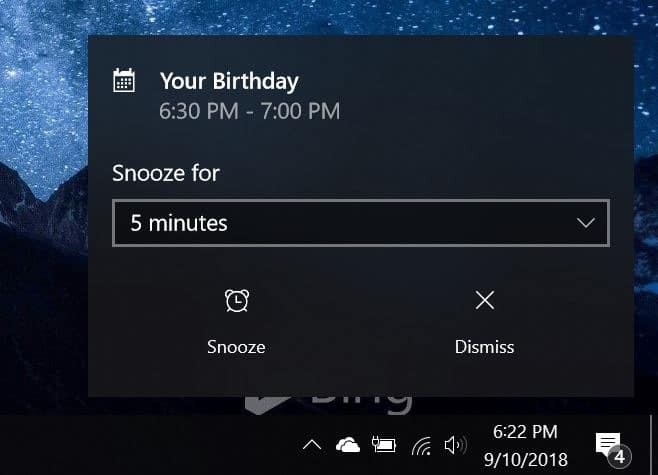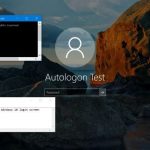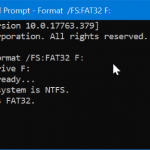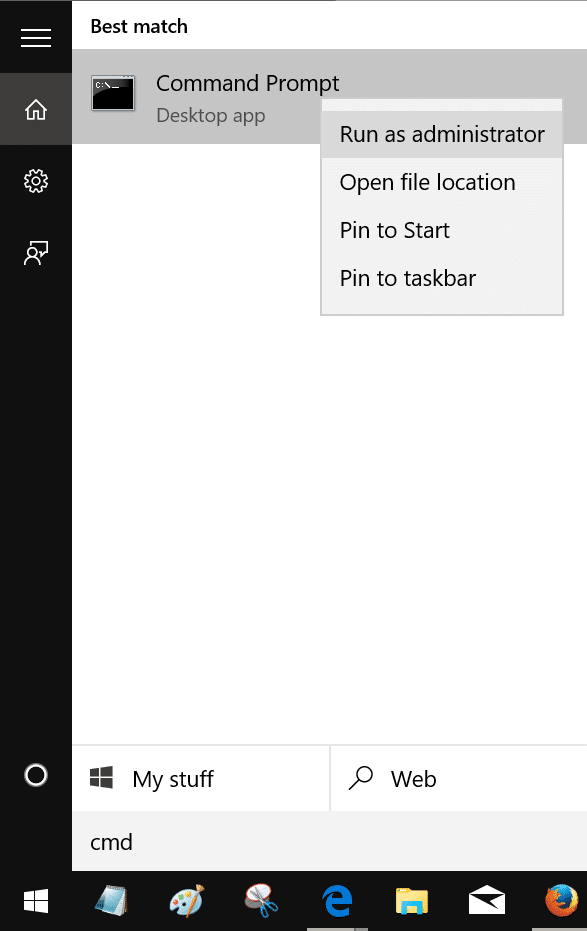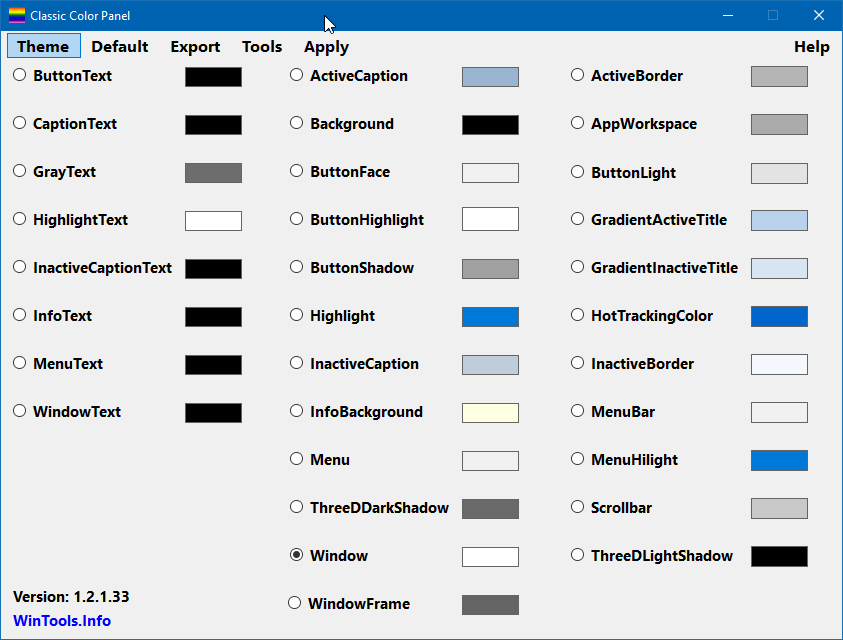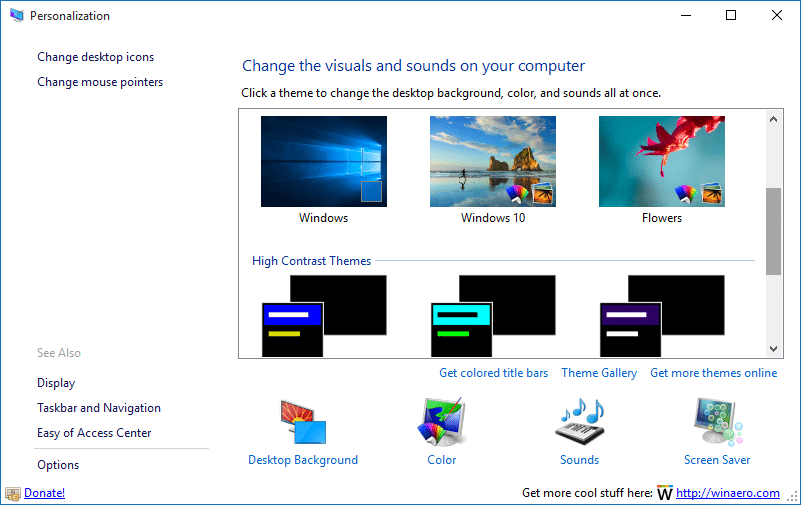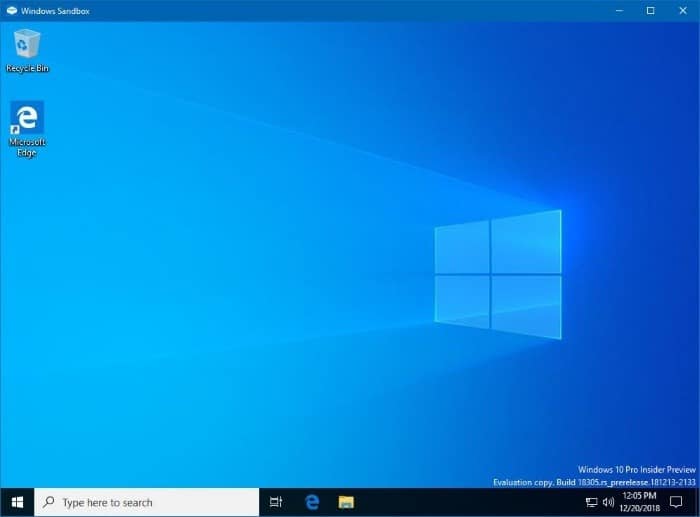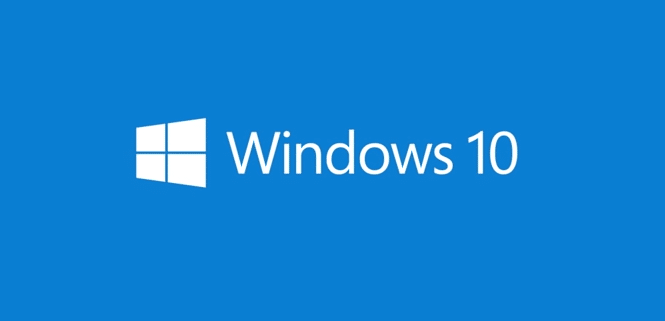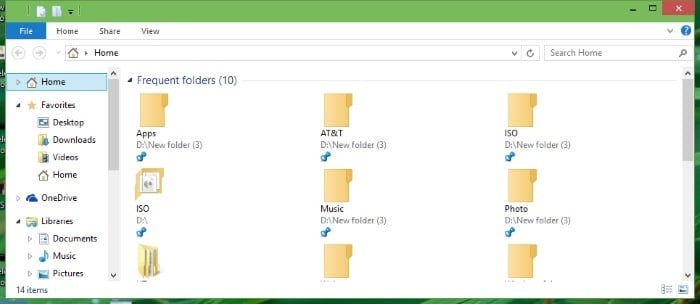L’application Calendrier Windows 10, par défaut, affiche automatiquement les notifications d’anniversaire sur le bureau afin que vous puissiez souhaiter à vos proches et voisins leurs anniversaires. Outre les anniversaires, vous pouvez également ajouter d’autres événements importants tels que l’anniversaire de mariage au calendrier pour recevoir des notifications.
Bien que recevoir une notification d’anniversaire soit une fonctionnalité fantastique, la fonctionnalité devient parfois ennuyeuse. Par exemple, vous pouvez ne pas souhaiter voir ces notifications d’anniversaire lorsque vous travaillez sur une présentation importante.
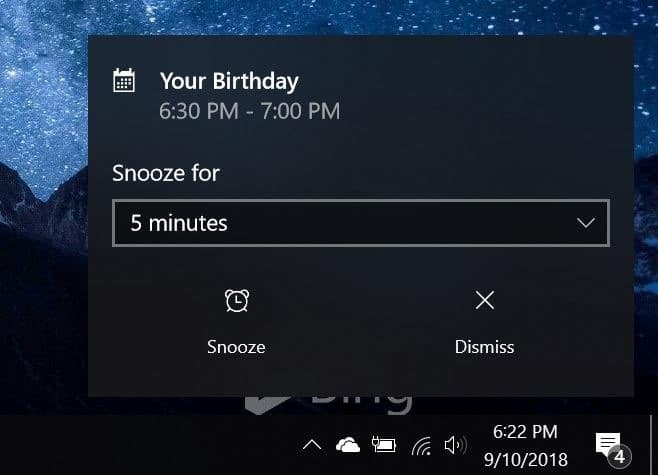
Si vous êtes également gêné par les notifications d’anniversaire sur votre PC Windows 10, vous pouvez les désactiver.
Désactiver uniquement les notifications d’anniversaire dans Windows 10
Étape 1: Ouvrez l’application Calendrier.
Étape 2: Dans le volet gauche, désélectionnez l’option intitulée Calendrier d’anniversaire ou d’anniversaire.
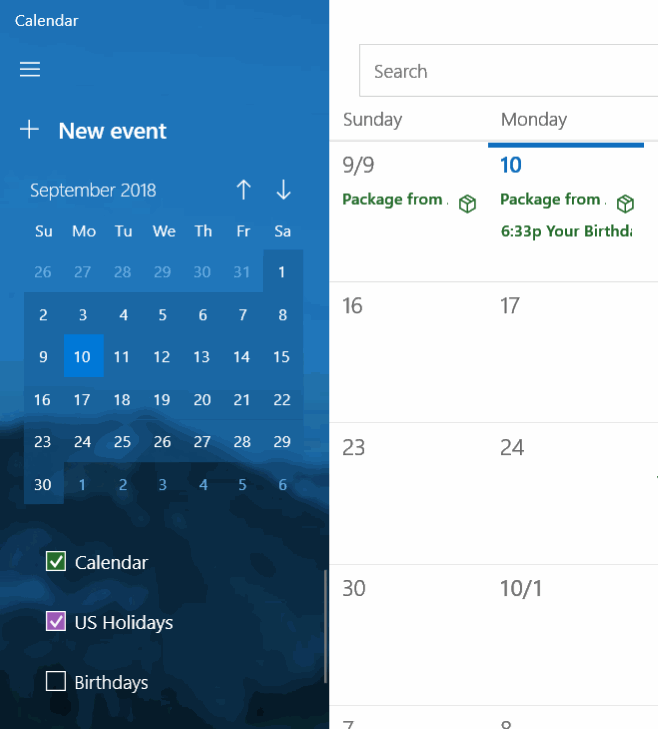
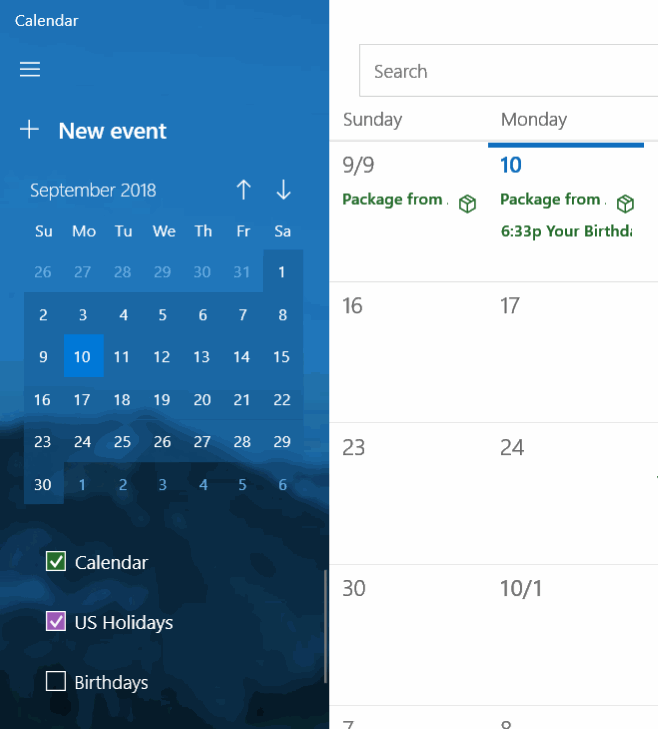
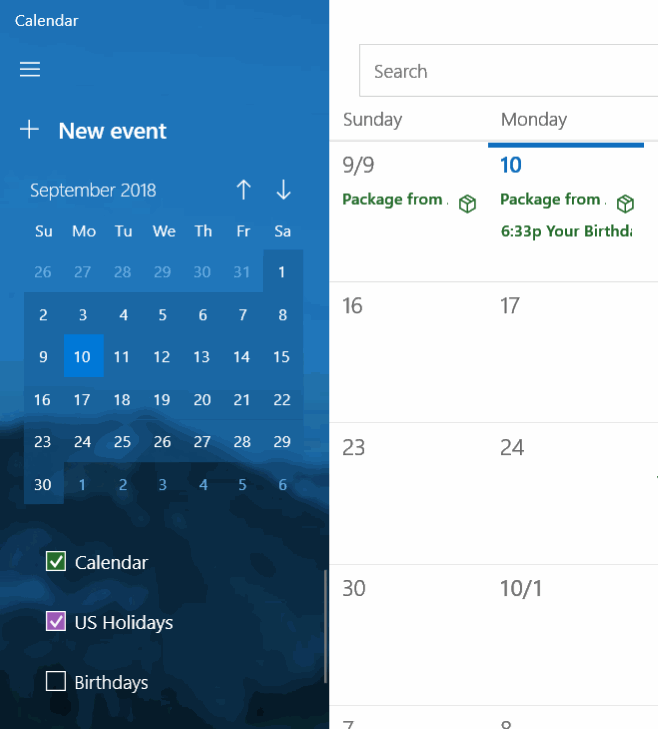
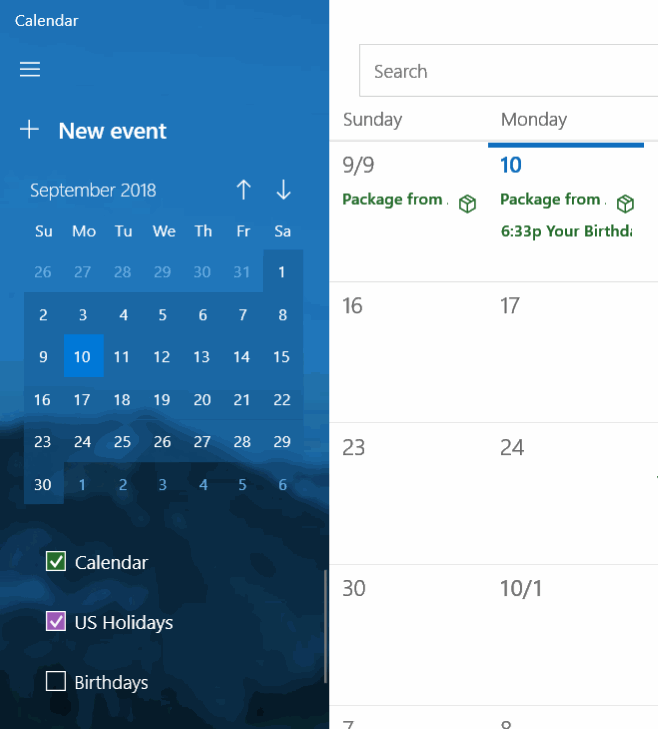
C’est tout! Vous ne devriez plus voir les notifications d’anniversaire à partir de maintenant.
Désactivez toutes les notifications de l’application Calendrier dans Windows 10
Si vous ne souhaitez voir aucune notification de l’application Calendrier, vous pouvez désactiver toutes les notifications de l’application Calendrier. Voici comment procéder.
Étape 1: Ouvrez l’application Paramètres. Aller vers Système > Notifications et actions.
Étape 2: Dans Notifications de ces expéditeurs section, désactivez l’application Calendrier pour désactiver toutes les notifications de l’application Calendrier.
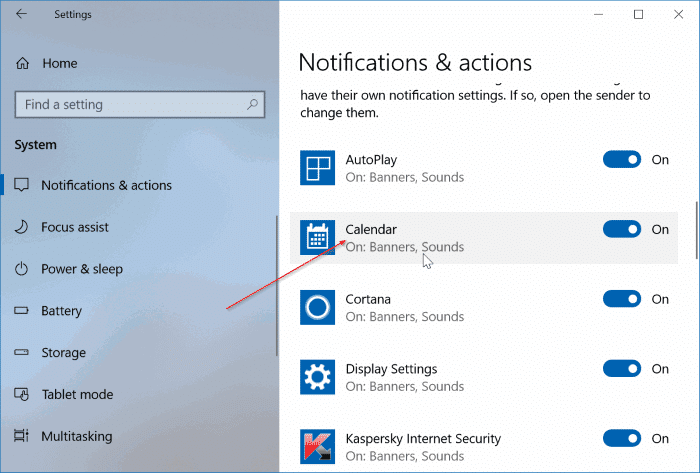
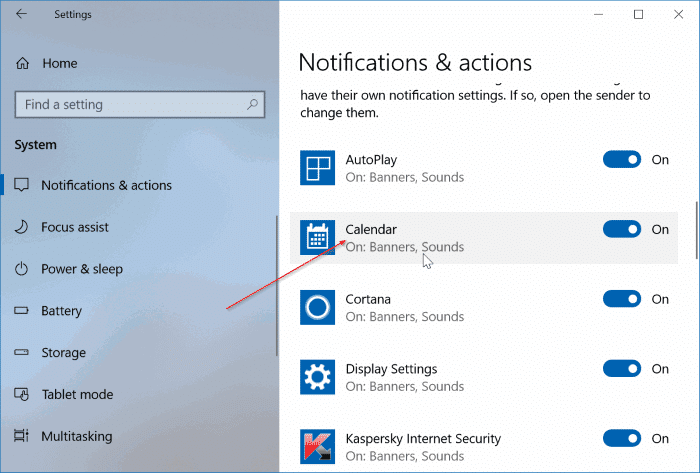
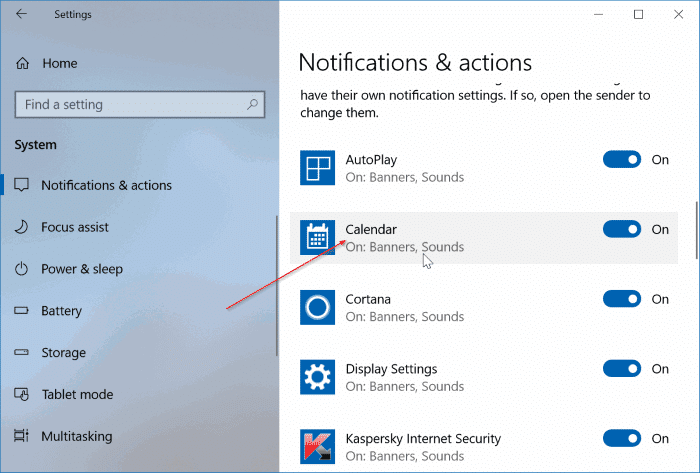
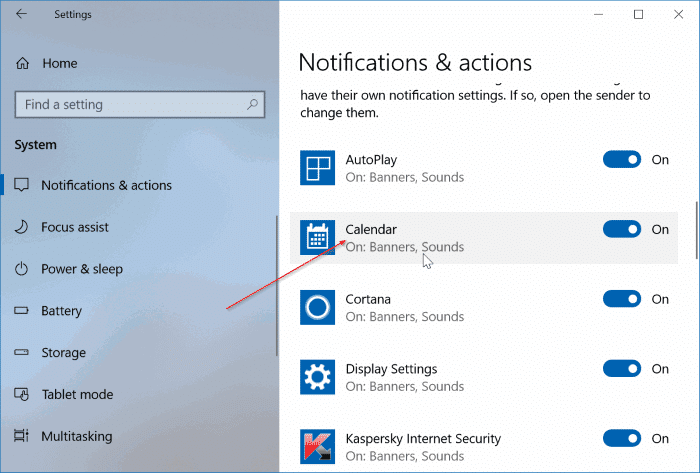
Cliquer sur Calendrier entrée de l’application pour afficher les paramètres de notification de l’application Calendrier.
Désactiver les notifications d’anniversaire sur l’écran de verrouillage
En plus des notifications de bureau, Windows 10 affiche également des notifications d’anniversaire sur l’écran de verrouillage. Si vous souhaitez arrêter la même chose, suivez les instructions ci-dessous.
Étape 1: Aller vers réglages > Personnalisation > Verrouillage d’écran.
Étape 2: Retirer le Calendrier app dans Choisissez une application pour afficher la section d’état des détails. Pour le supprimer, cliquez sur l’icône du calendrier, puis sélectionnez Aucun ou sélectionnez une autre application.
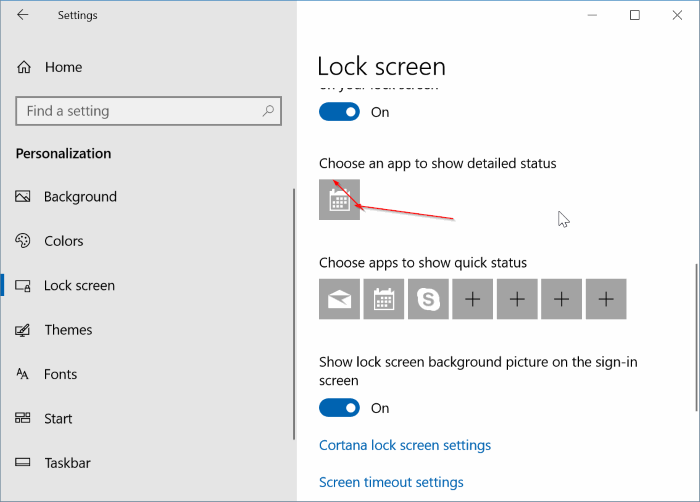
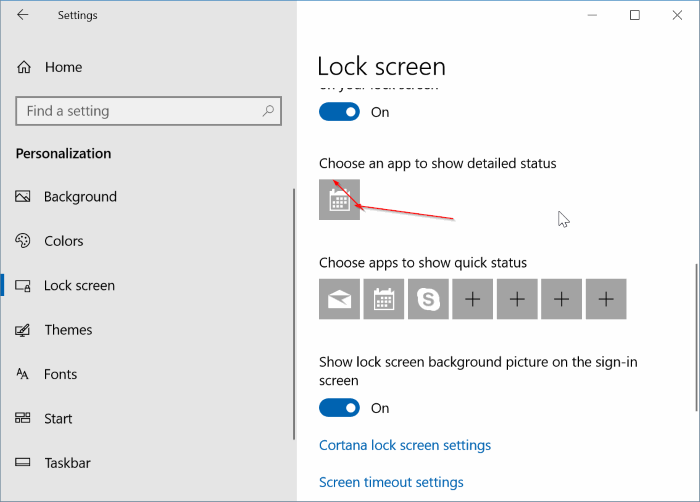
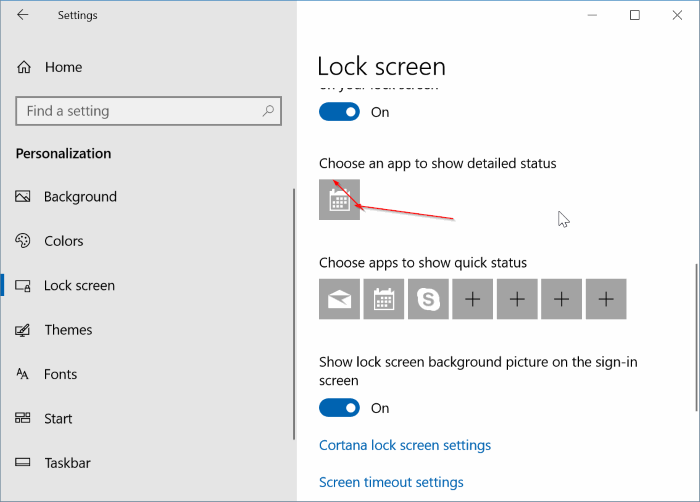
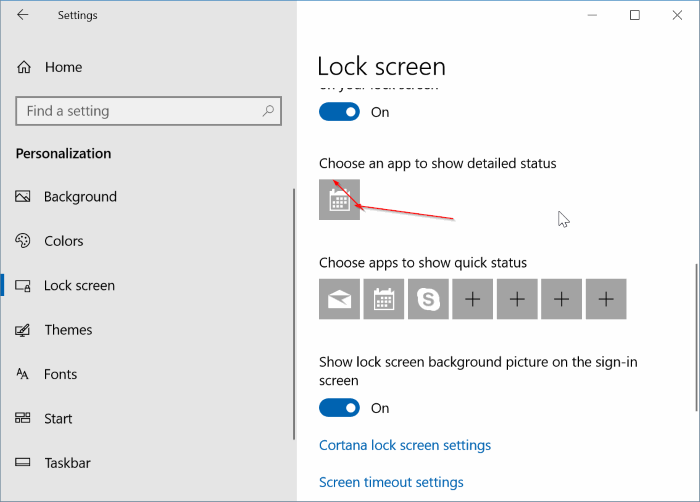
J’espère que vous trouverez ce guide utile!